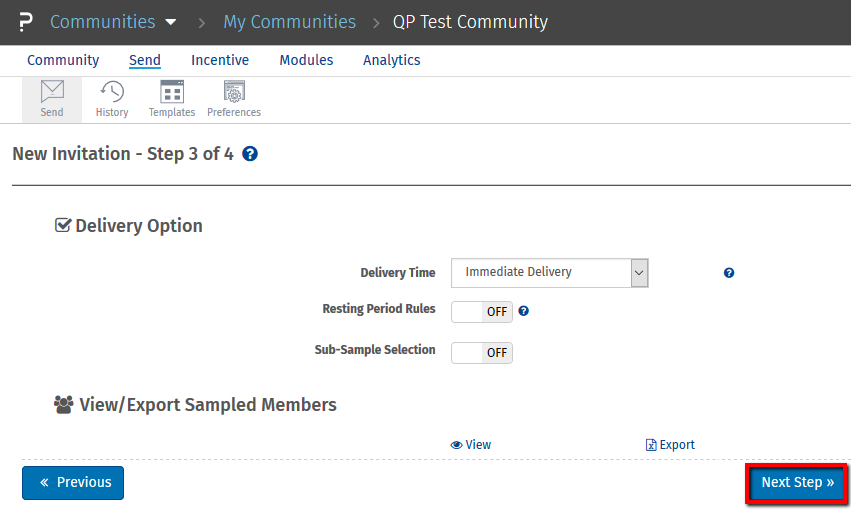- Community-Einstellungen
- Umfrage-Opt-out für Mitglieder
- Sicherheit
- Facebook setup
- Communities - LinkedIn - Social Login
- Google setup
- Communities - Twitch-Authentifizierung
- Social Network Integration für Communities
- Mobile App – Datenschutzrichtlinie
- HMAC
- Community Externe Passback-Seite
- Google Analytics
- Umfrage-Swipe
- Community-Authentifizierung – SAML SSO
- Alle ausstehenden Umfragen auf einer einzigen Registerkarte zusammenführen
- Ermöglichung von Community-Anmeldungen aus ausgewählten Regionen.
- Benutzerrollen und Berechtigungen
- Data Sharing Options
- Login Authentication
- Communities - Mitgliederprofil der globalen Community
- Profiling surveys
- Default surveys
- Gemeinschaften - Privat/Verborgenes Feld
- Profilfelder verschieben
- Profilfelder – Umfrageintegration
- Vertrauenswert - Communities
- Profildaten importieren
- Global community profile - settings
- Profile sync
- Profile Groups
- Default Surveys 2.0
- Profiling Surveys 2.0
- Member Profile Fields 2.0
- Communities - Massenimport-Mitglieder
- Communities - Massenaktualisierung des Mitgliederstatus
- Non responsive members
- Delete inactive members
- Mitglieder verwalten
- Daten exportieren | Herunterladen von Daten der Community-Mitglieder
- Communities - Freunde einladen
- Möglichkeiten zur Suche nach Mitgliedern für die Community
- Communities - E-Mail-Einladungen
- Profile Logs
- LifeMetrix
- Global unsubscribe
- Add moderator
- Import and Export Schedulers
Neue Einladung zur Umfrage senden
Die Sendeoption von QuestionPro Community ermöglicht es dem Administrator, eine neue Umfrageeinladung an das Mitglied in der Community zu senden, um die Antworten zu erhalten. Hier hat der Community-Administrator die Möglichkeit, die Umfrage der QuestionPro Umfrageplattform oder eines Drittanbieters von Umfragen zu versenden. Diese Benachrichtigung über die Umfrageeinladung kann sowohl per E-Mail als auch mobil versendet werden.
Zum Senden von Umfrageeinladungen in Gemeinschaften > Wählen Sie Gemeinschaft > Senden > Senden Eine neue Umfrageeinladung kann in drei einfachen Schritten verschickt werden:
E-Mail verfassen
Wählen Sie im ersten Schritt des Versendens der Umfrageeinladung die zu versendende Umfrage aus und stellen Sie den E-Mail-Inhalt zusammen.
Einladungsart: Wählen Sie die Einladungsart aus Email, Mobile App oder Portal aus der Schaltfläche neben jeder Option.
Umfragetyp: Wählen Sie den Umfragetyp aus. Die verfügbaren Optionen sind:- QuestionPro Umfrage
- Drittpartei-Umfrage
- UI Test
Umfrage auswählen: Wählen Sie die Umfrage aus, die Sie verteilen möchten.
Umfragelänge: Geben Sie die Länge der Umfrage in Minuten ein.
Sticky-Modus - Ermöglicht es den Mitgliedern, die Umfrage mehrmals zu absolvieren: Sie können diese Option aktivieren On, wenn Sie möchten, dass die Mitglieder die Umfrage mehrmals absolvieren.
E-Mail verfassen
- Einladung: Wählen Sie die Einladung.
- Thema: Geben Sie hier das Thema ein.
- Ersatzvariablen einschließen: Wählen Sie ggf. die Ersatzvariable aus.
- Nachricht: Geben Sie hier die Nachricht ein.
Im zweiten Schritt Anreize:
- Vollständige Punkte
- Quotenpunkte
- Terminierungspunkte
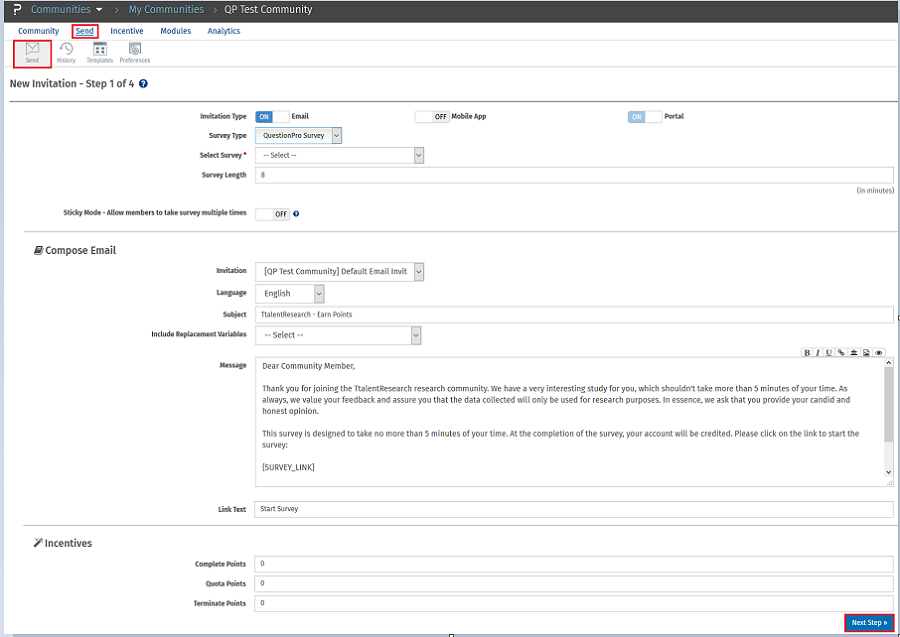
Nachdem Sie die Details eingegeben haben, klicken Sie auf Nächster Schritt
Sie werden zu Neue Einladung - Schritt 2 von 4 geführt. Geben Sie hier die untenstehenden Details ein:
Nach Eingabe der Details klicken Sie auf Nächster Schritt
Sie werden zu Neue Einladung - Schritt 3 von 4 geführt. Geben Sie hier die untenstehenden Details ein:
-
Lieferoption
- Lieferzeit: Wählen Sie die Lieferzeit aus der Dropdown-Liste
- Regeln für die Sperrfrist
- Unter-Stichprobenauswahl
-
Beispielmitglieder anzeigen/exportieren
- Ansicht
- Exportieren

Nachdem Sie die Details eingegeben haben, klicken Sie auf Nächster Schritt
Sie werden zu Neue Einladung - Schritt 4 von 4 geführt. Geben Sie hier die untenstehenden Details ein:
Hier können Sie eine Vorschau der Umfrageeinladung sehen, um den Entwurf zu bestätigen, Sie können auf Process Delivery klicken oder zu den vorherigen Seiten gehen, um eventuelle Korrekturen vorzunehmen.
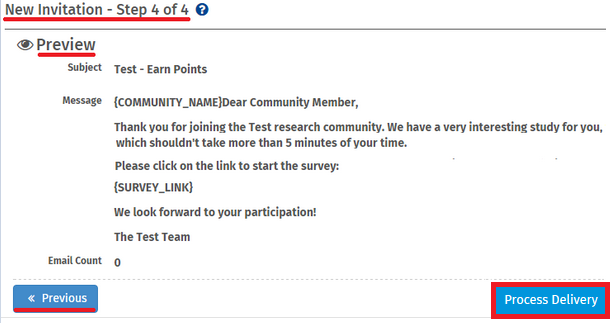
Ersetzungsvariablen sind ähnlich wie "Seriendruck"-Tags. Sie können die Tags der Ersatzvariablen in Ihre E-Mail einfügen, und sie werden beim Versenden von E-Mail-Einladungen dynamisch durch entsprechende Daten für jedes Panelmitglied ersetzt.
| Ersatzvariable | Tag |
| Panel Name | {PANEL_NAME} |
| Länge der Umfrage | {SURVEY_LENGTH} |
| Punkte | {POINTS} |
| Umfrage-Link | {SURVEY_LINK} |
| Vorname des Panel-Mitglieds | {FIRST_NAME} |
| Nachname des Panel-Mitglieds | {LAST_NAME} |
| E-Mail-Adresse des Panel-Mitglieds | {EMAIL_ADDRESS} |
| Benutzerdefinierte Variable 1 | {CUSTOM1} |
| Benutzerdefinierte Variable 2 | {CUSTOM2} |
| Benutzerdefinierte Variable 3 | {CUSTOM3} |
| Benutzerdefinierte Variable 4 | {CUSTOM4} |
| Benutzerdefinierte Variable 5 | {CUSTOM5} |
Sie können auch globale Mitgliederprofilfelder als Ersatzvariablen verwenden.
| Ersatzvariable | Tag |
| Feldname | {PROFILE_ID} |
zum Beispiel : Geburtstag {PROFILE_100}
Gehen Sie zu: Communities >> Senden >> Senden
Wählen Sie das Feld Globales Mitgliederprofil, das Sie unter Neue Einladung aus dem Dropdown-Menü Ersatzvariablen einschließen hinzufügen möchten.